Если у вас возникли трудности с использованием клавиатуры, вы можете предпочесть экранную клавиатуру, которой можно управлять с помощью других устройств ввода. Хотя это не особенно полезно для большинства пользователей, он может быть важен для тех пользователей, которые в нем нуждаются.
Чтобы активировать экранную клавиатуру Linux Mint, вам нужно зайти в настройки специальных возможностей. Для этого щелкните значок Linux Mint в нижнем левом углу, затем переместите мышь вверх к «Все приложения», а затем вбок к верхней опции «Доступность».
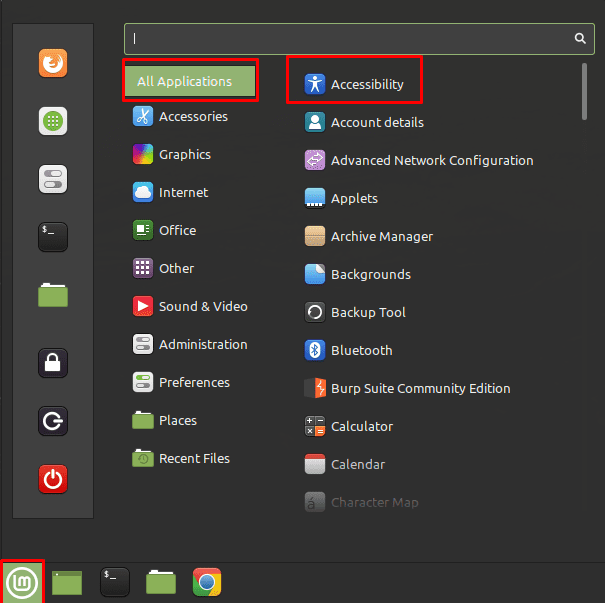
В настройках специальных возможностей перейдите на вкладку «Клавиатура» и щелкните верхний ползунок с надписью «Включить экранную клавиатуру» в положение «Вкл.».
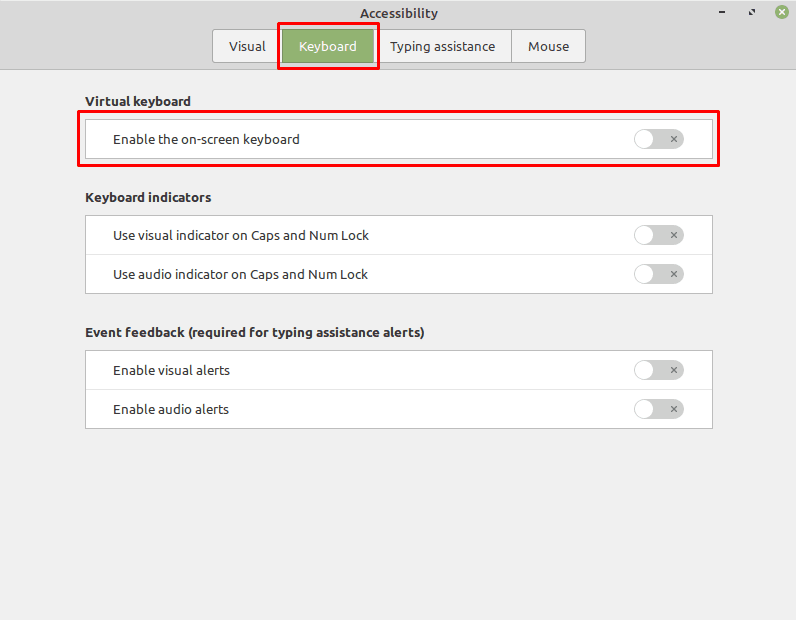
После включения клавиатуры появятся еще четыре варианта клавиатуры. Первый позволяет настроить раскладку клавиатуры, вы можете выбирать между «Планшет», «Сенсорный», «Полный масштаб» и «Сканирование».
«Положение клавиатуры» позволяет настроить расположение экранной клавиатуры. У вас есть выбор между его расположением вверху или внизу экрана. Параметр «Размер клавиатуры» позволяет вам настроить, какую часть экрана занимает экранная клавиатура, с возможностью выбора четверти, трети или половины вертикального пространства экрана.
Примечание. При тестировании настроек положения и размера клавиатуры выяснилось, что экранную клавиатуру необходимо выключить и снова включить, чтобы настройки вступили в силу. Также важно отметить, что размещение экранной клавиатуры в нижней части экрана заставляло ее мешать работе с элементами экрана, такими как меню «Пуск». Размещение клавиатуры в верхней части экрана позволяет надежно выделить эту часть экрана для исключительного использования экранной клавиатуры.

Параметр «Режим активации» позволяет вам выбрать, будет ли экранная клавиатура всегда активна, когда пользователь включил ее, или если клавиатура появляется только в том случае, если текстовое поле ожидает ввода.
Примечание. Некоторые приложения, такие как Google Chrome, не распознаются как ожидающие ввода, поэтому клавиатура может никогда не отображаться, если не установлено, что она всегда включена.
